- Το σφάλμα VAN 1067 παρουσιάζεται στο Valorant και μπορεί να προκληθεί είτε από την ασφαλή εκκίνηση είτε από την απενεργοποίηση του TPM 2.0 στα Windows 11.
- Το Secure Boot προστατεύει τους χρήστες από απειλές ασφαλείας κατά την εκκίνηση των συσκευών τους.
- Το TPM 2.0 είναι ασφάλεια υλικού και προστατεύει τα δεδομένα που χρησιμοποιούνται για τον έλεγχο ταυτότητας του υπολογιστή σας, κάτι που είναι απαραίτητο όταν παίζετε Valorant.
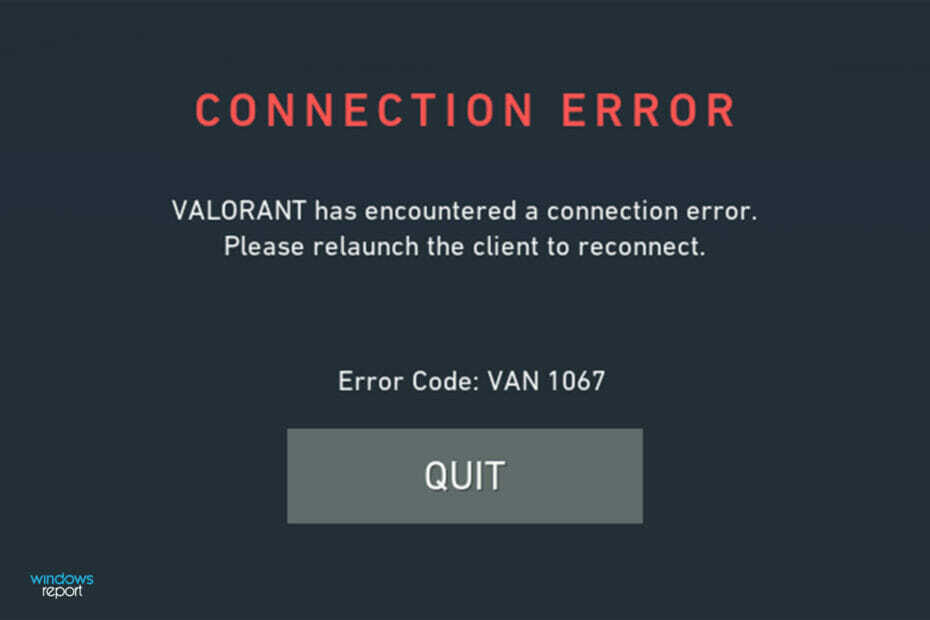
ΧΕΓΚΑΤΑΣΤΑΣΗ ΚΑΝΟΝΤΑΣ ΚΛΙΚ ΣΤΟ ΑΡΧΕΙΟ ΛΗΨΗΣ
- Κατεβάστε το Restoro PC Repair Tool που συνοδεύεται από πατενταρισμένες τεχνολογίες (διαθέσιμο δίπλωμα ευρεσιτεχνίας εδώ).
- Κάντε κλικ Εναρξη σάρωσης για να βρείτε ζητήματα των Windows 11 που θα μπορούσαν να προκαλούν προβλήματα υπολογιστή.
- Κάντε κλικ Φτιάξ'τα όλα για να διορθώσετε ζητήματα που επηρεάζουν την ασφάλεια και την απόδοση του υπολογιστή σας
- Το Restoro έχει ληφθεί από 0 αναγνώστες αυτόν τον μήνα.
Όπως ίσως γνωρίζετε, με το Η κυκλοφορία των Windows 11 ήρθε επίσης μερικές νέες απαιτήσεις συστήματος που πρέπει να πληρούν οι κατάλληλοι υπολογιστές για την εκτέλεση του λειτουργικού συστήματος.
Το λειτουργικό σύστημα φαίνεται πολύ καλύτερο από τον προκάτοχό του και διαθέτει χαρακτηριστικά προσανατολισμένα στους παίκτες, όπως π.χ AutoHDR και DirectStorage, αλλά οι παίκτες του Valorant δυσκολεύονται λίγο όταν ξεκινούν το παιχνίδι.
Αυτό δεν είναι το πρώτο πρόβλημα που αντιμετωπίζουν οι παίκτες όπως νωρίτερα, Το Valorant δεν ανοίγει στα Windows 11 ήταν ένα άλλο ζήτημα που τους ενοχλούσε, αλλά έκτοτε έχουμε καλύψει τρόπους για να το διορθώσουμε.
Φαίνεται τώρα ότι οι παίκτες Valorant που έκαναν τη μετάβαση στα Windows 11 αντιμετωπίζουν προβλήματα λόγω του Ασφαλής εκκίνηση και υπηρεσία TPM 2.0 που κάνει το μενού του παιχνιδιού να εμφανίζει μόνο την επιλογή Έξοδος ενώ τρέχοντας το.
Πολλοί χρήστες λαμβάνουν το σφάλμα VAN 1067, αλλά αυτό δεν πρέπει να αποτελεί αιτία συναγερμού, καθώς υπάρχουν αρκετές λύσεις για την επίλυση του προβλήματος.
Είναι νέο το Valorant στην αγορά;
Το Valorant είναι ένα αρκετά νέο παιχνίδι στην αγορά, αλλά παρόλα αυτά, ο προγραμματιστής κατέστησε σαφές ότι θα απαιτούσε τόσο το TPM 2.0 όσο και το Secure Boot για να εκτελεστούν στα Windows 11.
Ενώ είναι ακόμα νέο, τα προβλήματα ενδέχεται να προκύψουν επειδή πολλά από τα κύρια χαρακτηριστικά του βρίσκονται ακόμα σε φάση beta, η οποία με τη σειρά της φαίνεται να προκαλεί τις δυσλειτουργίες.
Γιατί εμφανίζεται το σφάλμα VAN 1067 στο Valorant;
Μεταξύ των σημαντικότερων αιτιών του σφάλματος VAN 1067 είναι η χρήση μιας συσκευής που δεν πληροί τις απαιτήσεις καταλληλότητας για το παιχνίδι.
Αν θέλετε να παίξετε το Valorant στα Windows 11, θα χρειαστεί να ενεργοποιήσετε και τις υπηρεσίες Secure Boot και TPM 2.0.
Το Secure Boot προστατεύει τους χρήστες από απειλές ασφαλείας, ενώ το TPM 2.0 είναι ένα μέτρο ασφαλείας υλικού για τα Windows 11.
Η εφαρμογή Microsoft PC Health Check θα σας βοηθήσει επίσης να εντοπίσετε τυχόν εφαρμογές και υλικό που δεν είναι συμβατό με τα Windows 11.
Συνιστούμε να εκτελέσετε πρώτα την εφαρμογή για να εντοπίσετε πιθανές ασυμβατότητες, να παρέχετε μια αναφορά συμβατότητας και να σας δώσουμε οδηγίες σχετικά με τον τρόπο λήψης διορθωτικών ενεργειών.
- Ανοίξτε ένα πρόγραμμα περιήγησης και Κατεβάστε την εφαρμογή PC Health Check στη συνέχεια κάντε κλικ σε αυτό για να ξεκινήσει η εγκατάσταση.
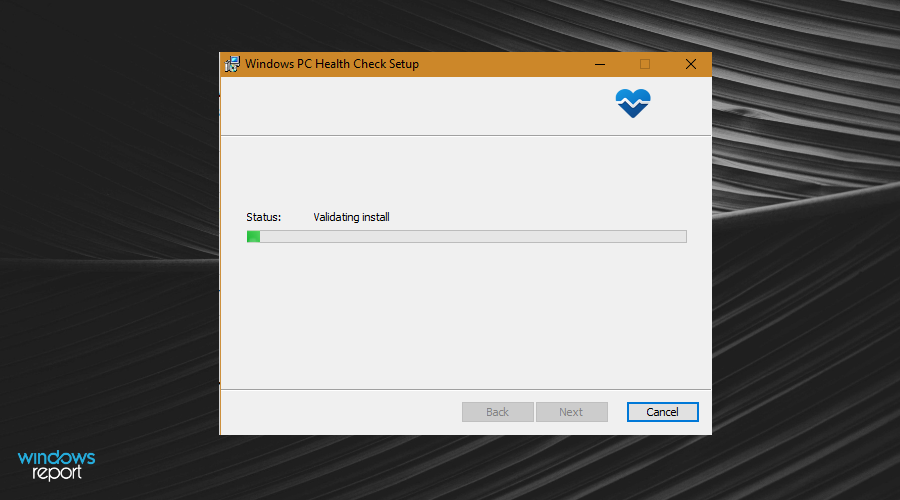
- Κάντε κλικ στο Φινίρισμα κουμπί μόλις ολοκληρωθεί η διαδικασία.
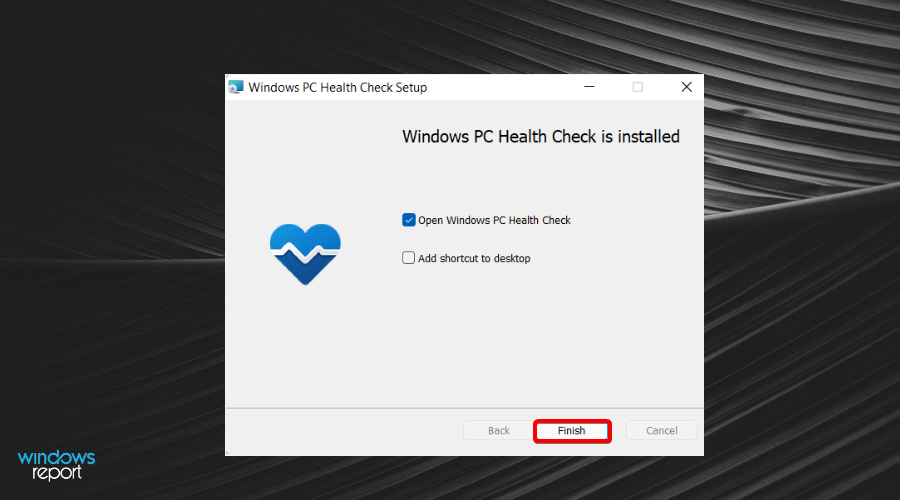
- Κάνε κλικ στο Ελέγξτε τώρα κουμπί επόμενο.
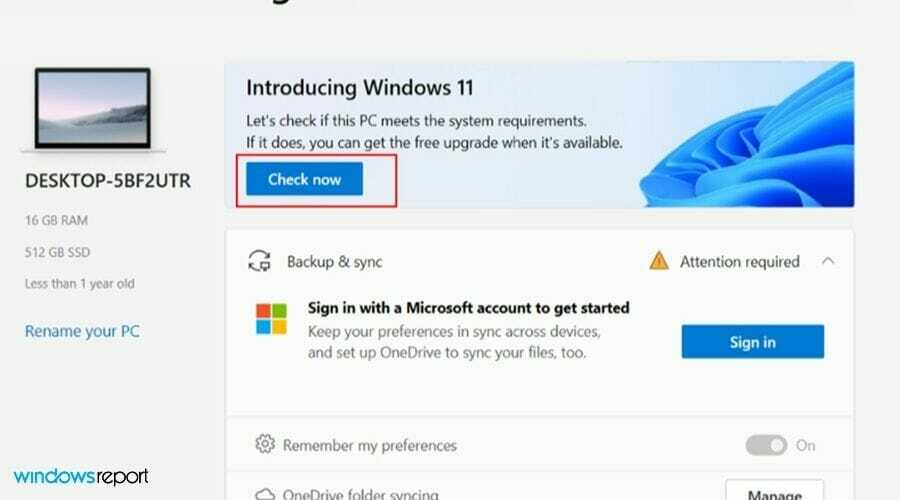
- Θα λάβετε ένα αυτό το μήνυμα εάν ο υπολογιστής σας πληροί τις απαιτήσεις: Αυτός ο υπολογιστής πληροί τις απαιτήσεις των Windows 11.
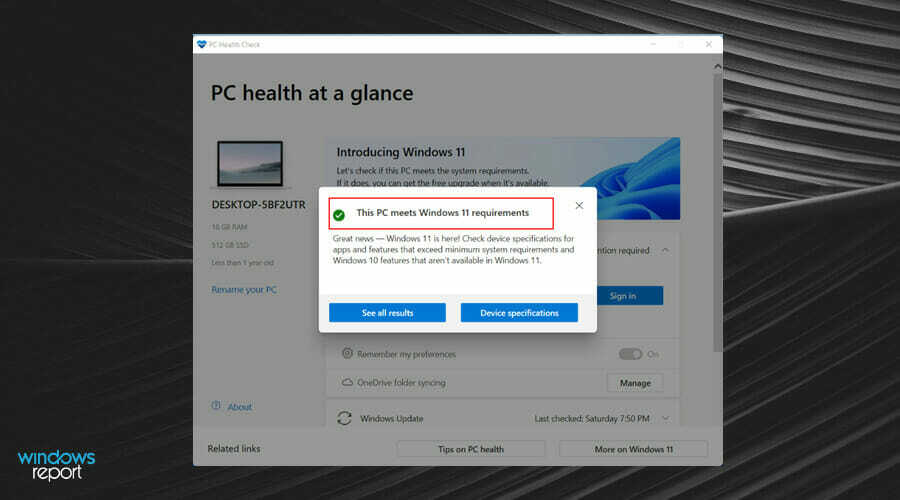
- Θα λάβετε αυτό το μήνυμα εάν δεν: Αυτός ο υπολογιστής δεν πληροί επί του παρόντος τις απαιτήσεις συστήματος των Windows 11.
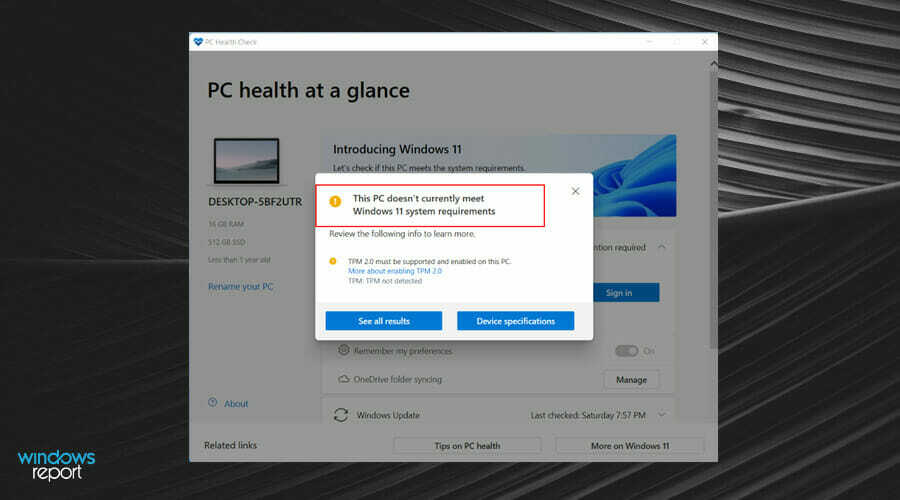
Εάν ο υπολογιστής σας δεν μπορεί να τρέξει τα Windows 11, μπορεί να είναι ένα σφάλμα που μπορείτε εύκολα να διορθώσετε. Ωστόσο, εάν η συσκευή σας πληροί τις παραπάνω απαιτήσεις, μπορείτε να συνεχίσετε να χρησιμοποιείτε τις λύσεις που αναφέρονται παρακάτω για να διορθώσετε το σφάλμα.
Πώς μπορώ να διορθώσω το σφάλμα VAN 1067 στο Valorant στα Windows 11;
1. Ενεργοποιήστε το TPM 2.0 και την Ασφαλή εκκίνηση
- Πάτα το Μετατόπιση πλήκτρο + Επανεκκίνηση για επανεκκίνηση του υπολογιστή σας στο περιβάλλον αποκατάστασης των Windows (WinRE).
- Πλοηγηθείτε στο Αντιμετώπιση προβλημάτων.
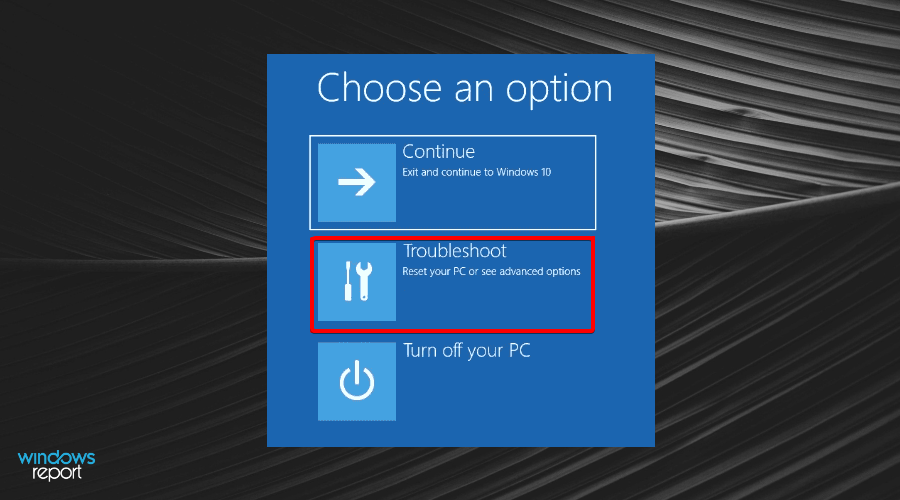
- Επιλέγω Προχωρημένες επιλογές.
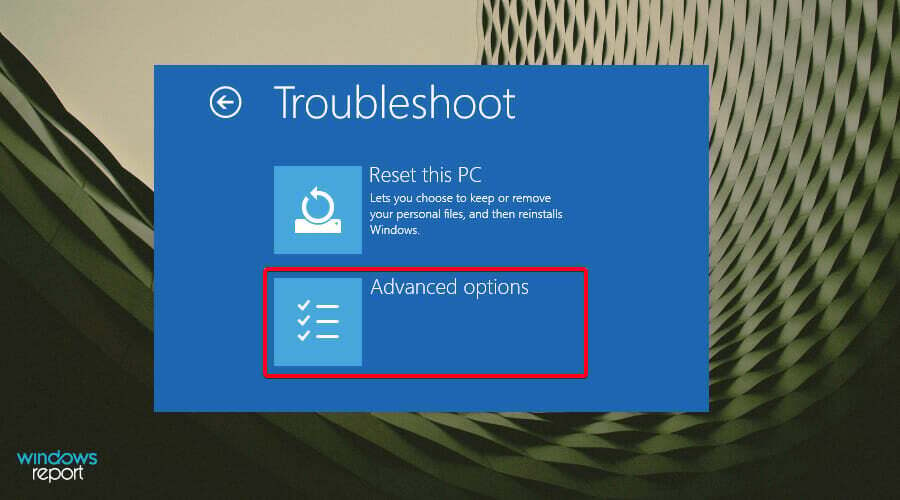
- Κάντε κλικ στο Ρυθμίσεις υλικολογισμικού UEFI.
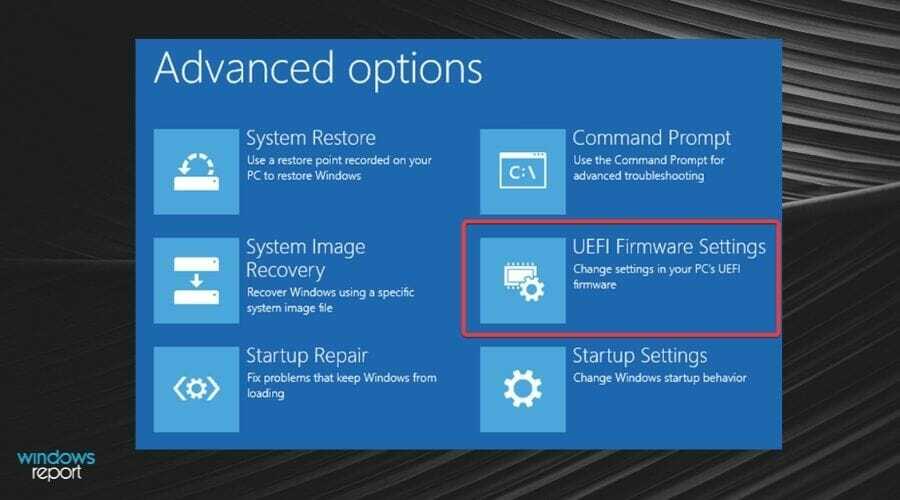
- μεταβείτε στο Καρτέλα ασφαλείας, εντοπίστε το Λειτουργική μονάδα αξιόπιστης πλατφόρμας (TPM) και ενεργοποιήστε το.
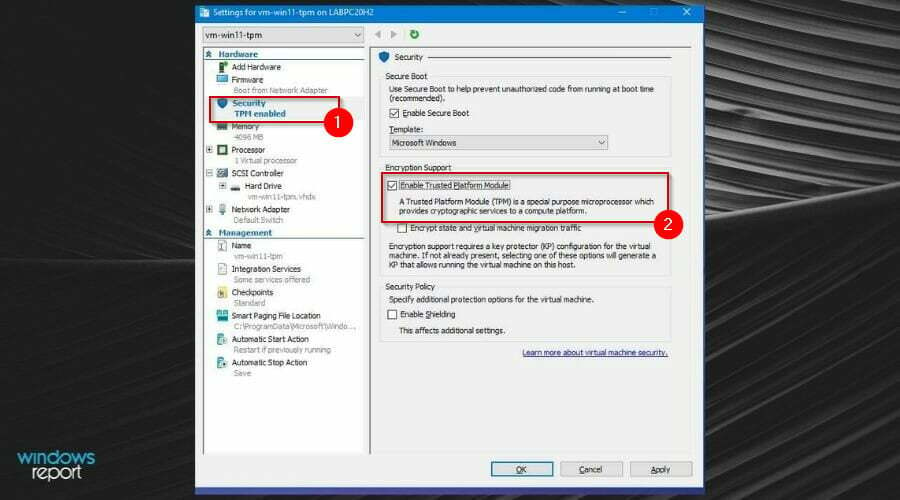
- Επίσης, βρείτε Ασφαλής εκκίνηση και ενεργοποιήστε το. Με βάση διαφορετικούς υπολογιστές, οι ρυθμίσεις UEFI είναι συνήθως διαφορετικές.
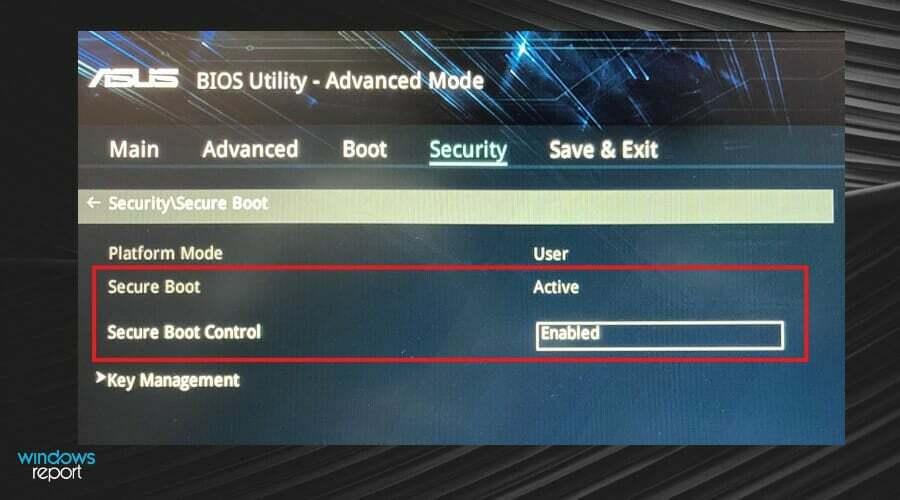
2. Ελέγξτε για ενημερώσεις των Windows
- Πάτα το Windows κλειδί και αναζήτηση Ελεγχος για ενημερώσεις στη γραμμή αναζήτησης.
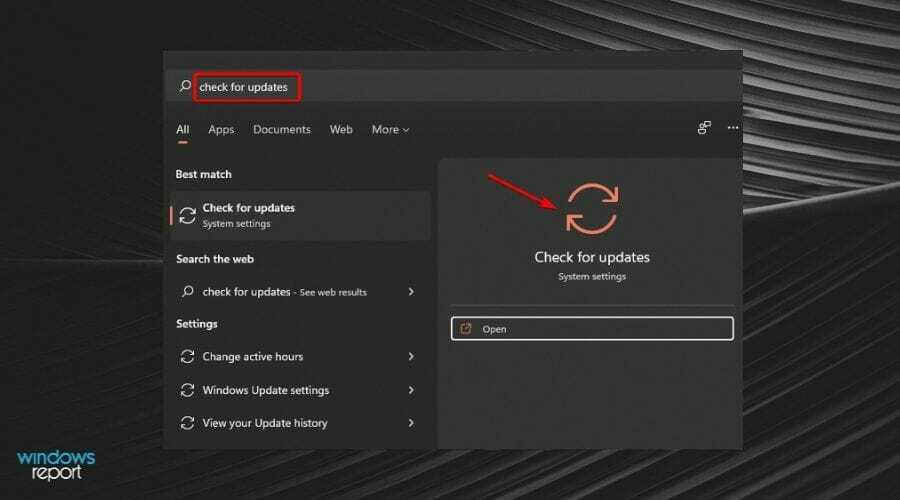
- Χτυπήστε Cκαλό για ενημερώσεις.
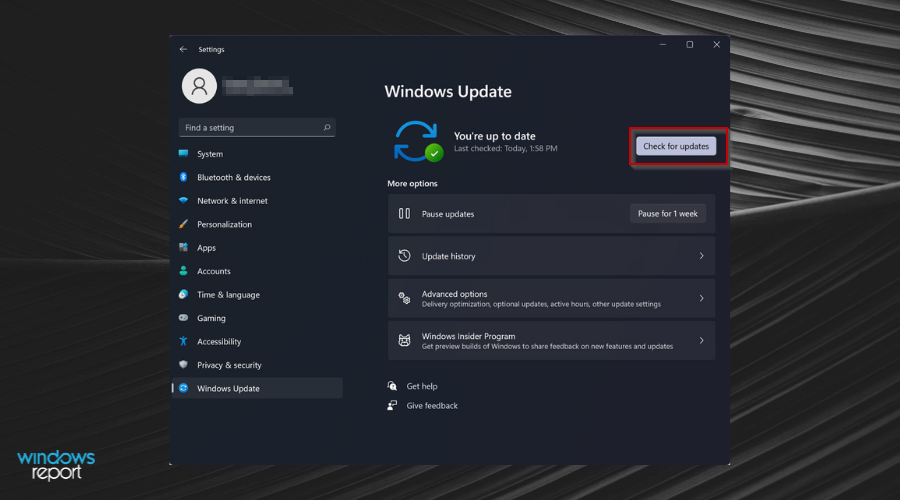
- Εάν έχετε εκκρεμείς ενημερώσεις, προχωρήστε στην εγκατάσταση και επανεκκίνηση του συστήματός σας.
3. Απενεργοποιήστε το Discord
- Κατευθυνθείτε προς το Ρυθμίσεις μενού στο Discord.
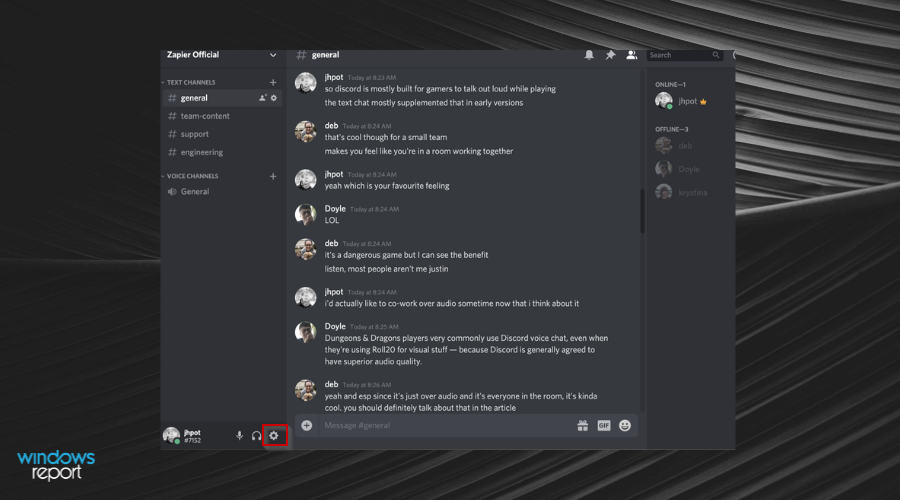
- Κάντε κλικ στο Ρυθμίσεις των Windows.
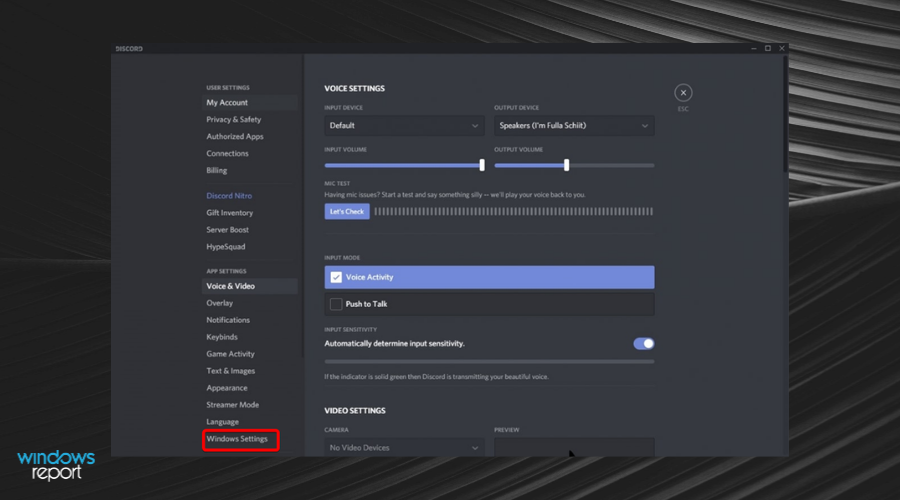
- Σβήνω Ανοίξτε το Discord.
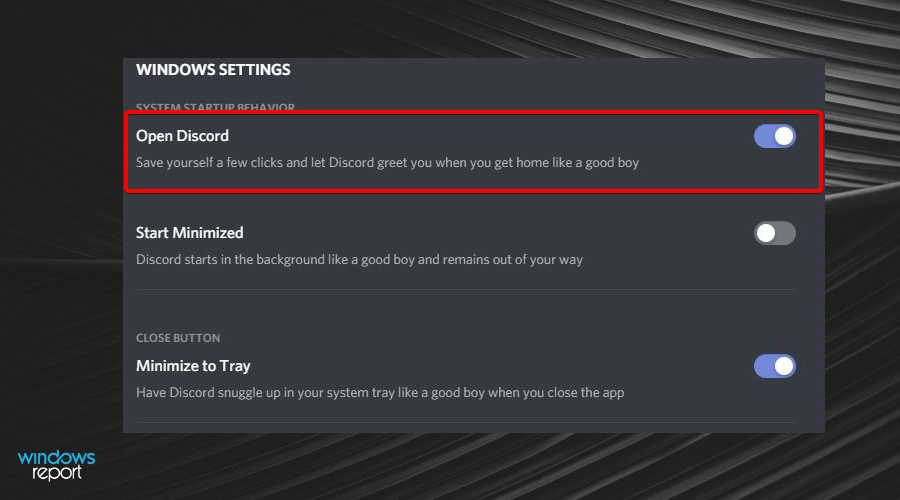
- Κάντε επανεκκίνηση του υπολογιστή σας.
4. Επανεκκινήστε την υπηρεσία VGC
- Τύπος Νίκη + R πλήκτρα για να ανοίξετε το παράθυρο διαλόγου Εκτέλεση, πληκτρολογήστε υπηρεσίες.msc και κάντε κλικ Εντάξει για να ανοίξετε το παράθυρο Υπηρεσίες.
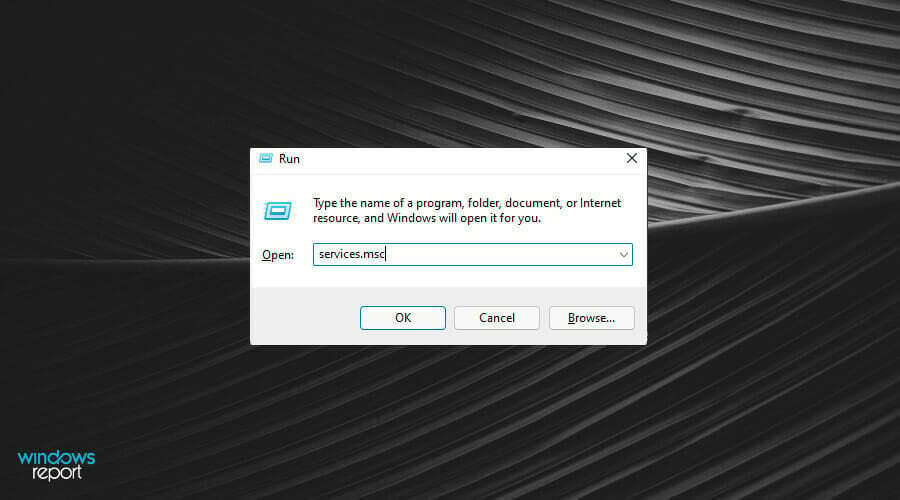
- Εύρημα vgc.
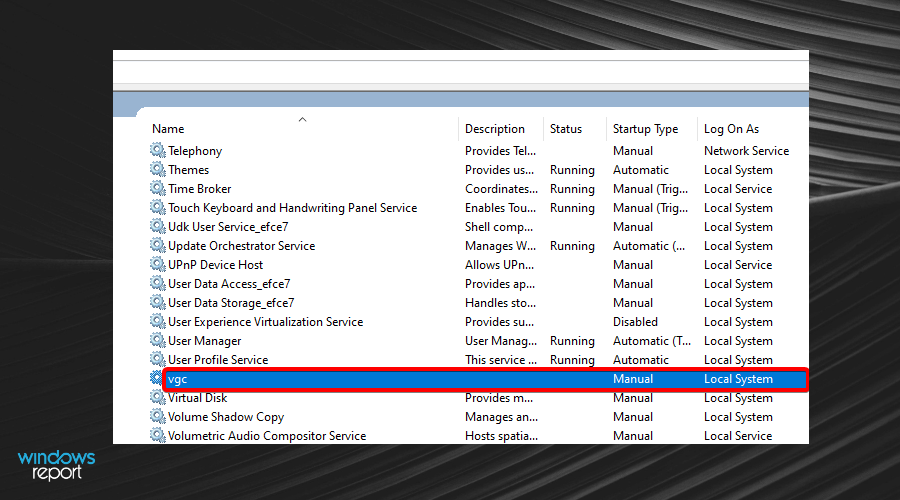
- Κάντε διπλό κλικ πάνω του και επιλέξτε Αρχή.
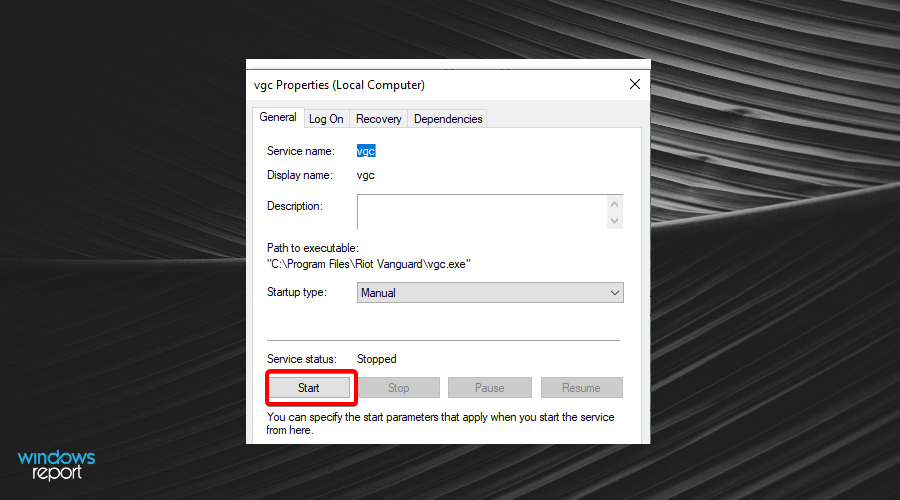
- Κάντε κλικ στο Τύπος εκκίνησης και επιλέξτε Αυτόματο, sκαταγράψτε τις αλλαγές κάνοντας κλικ Ισχύουν και μετά ΕΝΤΑΞΕΙ.
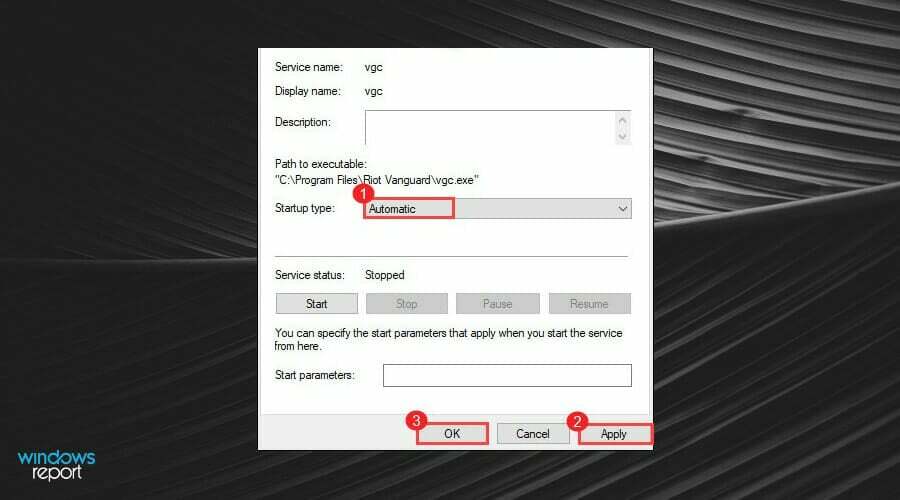
5. Απενεργοποιήστε το CSM
5.1 Απενεργοποιήστε το CSM σε Gigabyte
- Εισάγετε το Οθόνη BIOS ή το μενού Ασφάλεια πατώντας το Del πληκτρολογήστε ενώ ο υπολογιστής είναι σε εκκίνηση.
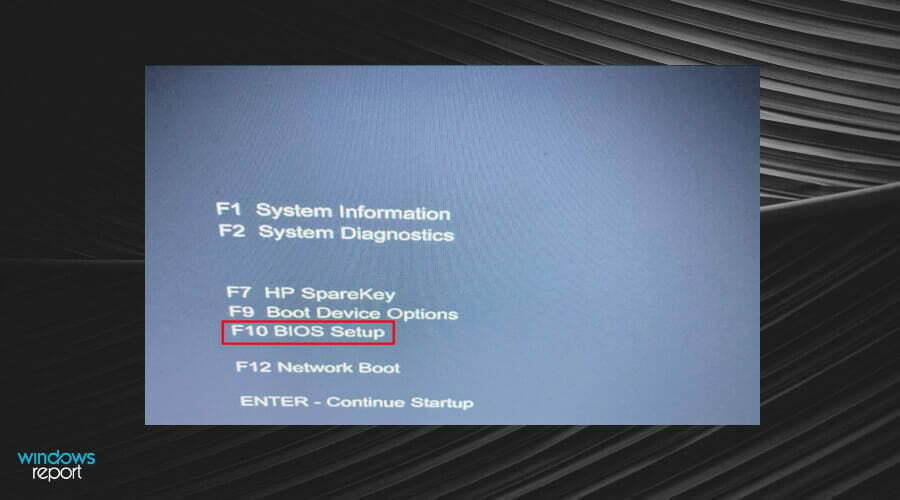
- Εγκατάσταση Υποστήριξη CSM κάτω από την καρτέλα BIOS και κάντε διπλό κλικ πάνω της και επιλέξτε άτομα με ειδικές ανάγκες.
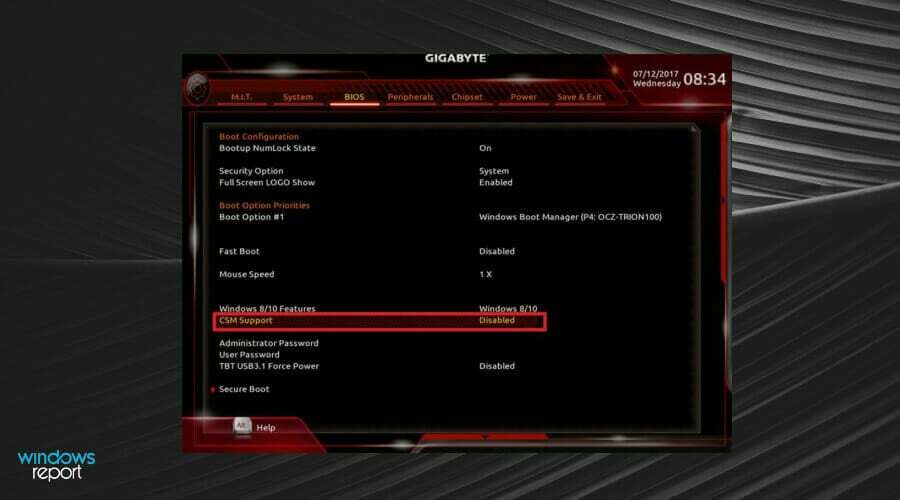
- Αποθηκεύστε τις αλλαγές, κάντε κλικ στο Εξουσία καρτέλα και μετά μεταβείτε στο Αποθήκευση και έξοδος από τη ρύθμιση.
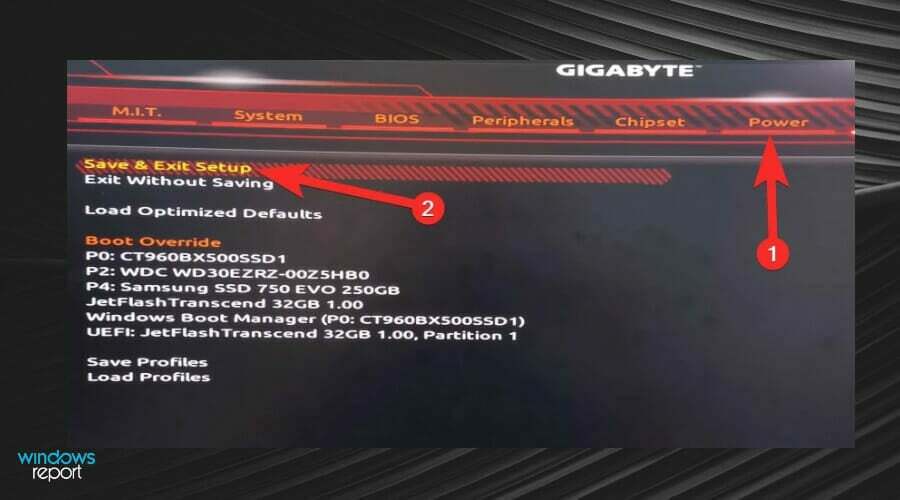
- Επανεκκινήστε ξανά το σύστημα και μπείτε στην οθόνη του BIOS.
- Κάντε διπλό κλικ Ασφαλής εκκίνηση στην καρτέλα BIOS και επιλέξτε Ενεργοποιήθηκε.
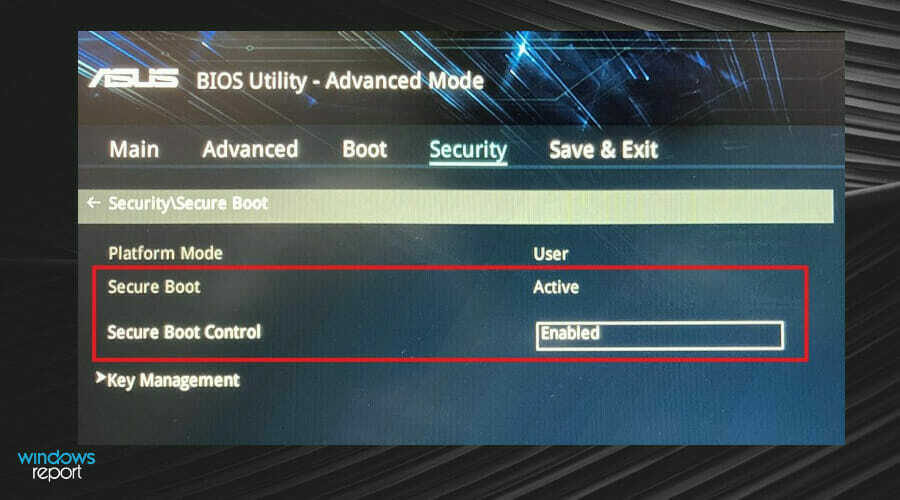
- Για άλλη μια φορά, πηγαίνετε στο Εξουσία καρτέλα και κάντε κλικ Αποθήκευση και έξοδος από τη ρύθμιση.
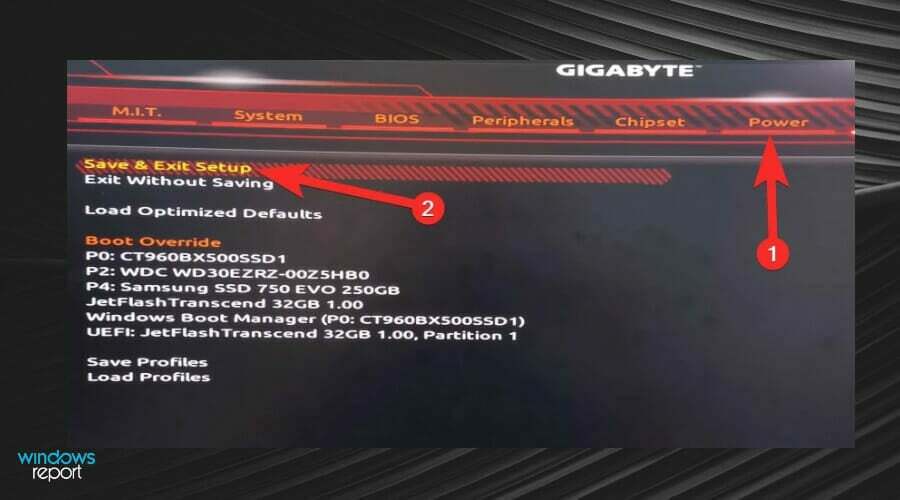
- Κάντε κλικ στο Ναί και επανεκκινήστε το σύστημα μια τελευταία φορά.
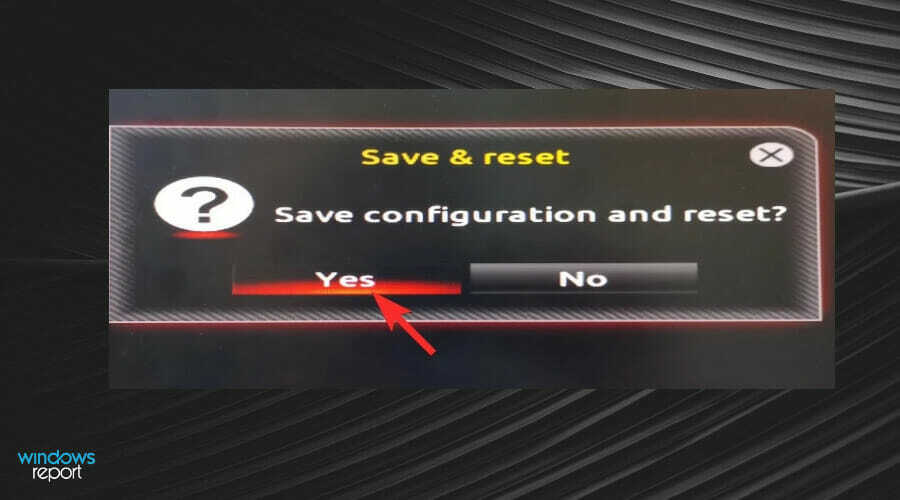
- Μπείτε ξανά στην οθόνη του BIOS και μεταβείτε στο Περιφερειακά αυτί.
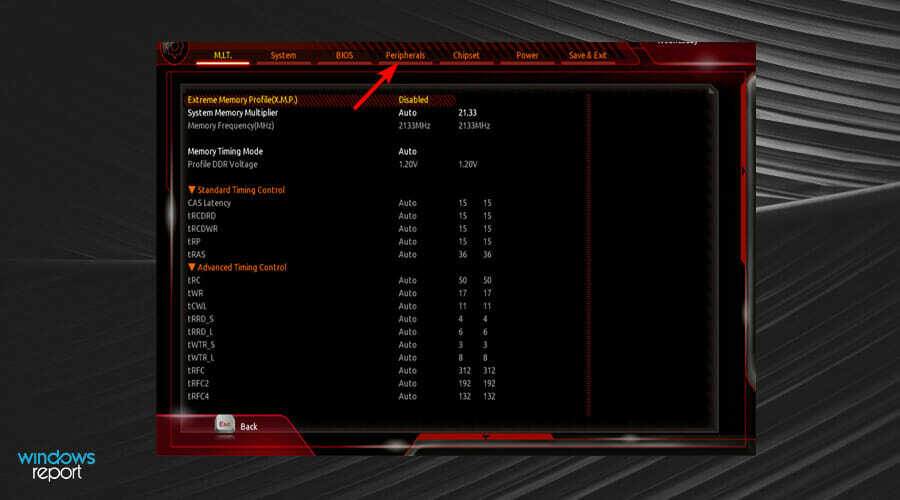
- Τώρα, κάντε διπλό κλικ Intel Platform Trust Technology (PTT) και επιλέξτε Ενεργοποιήθηκε.
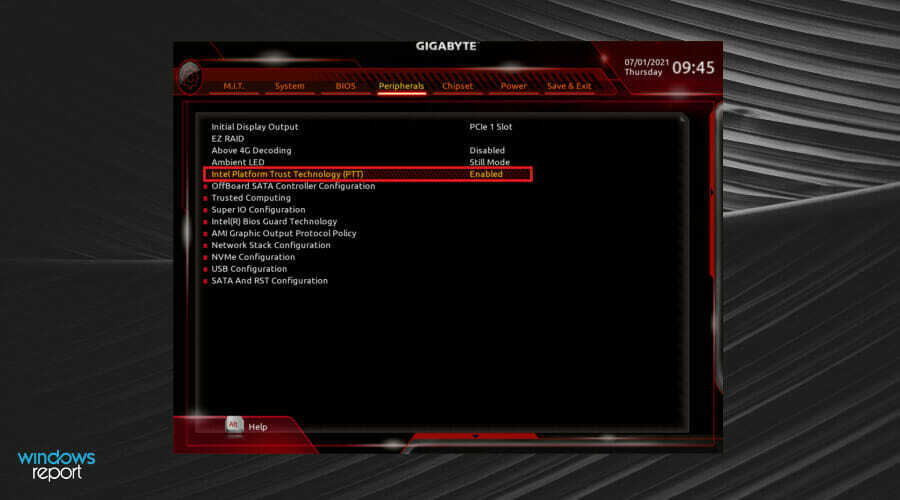
- Αποθηκεύστε αυτές τις αλλαγές μεταβαίνοντας στο Εξουσία καρτέλα και κάνοντας κλικ σε Αποθήκευση και έξοδος από τη ρύθμιση.
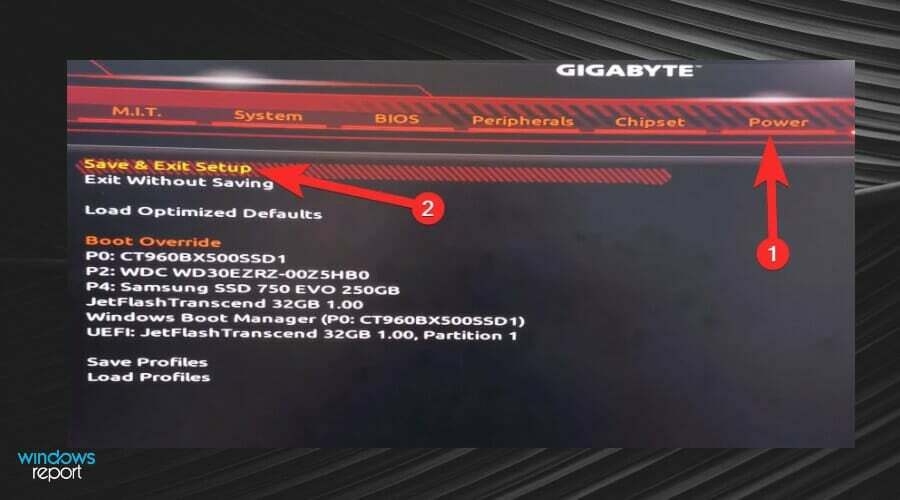
5.2 Απενεργοποιήστε το CSM στο MSI
- Εισάγετε το Οθόνη BIOS πατώντας το Del κλειδί.
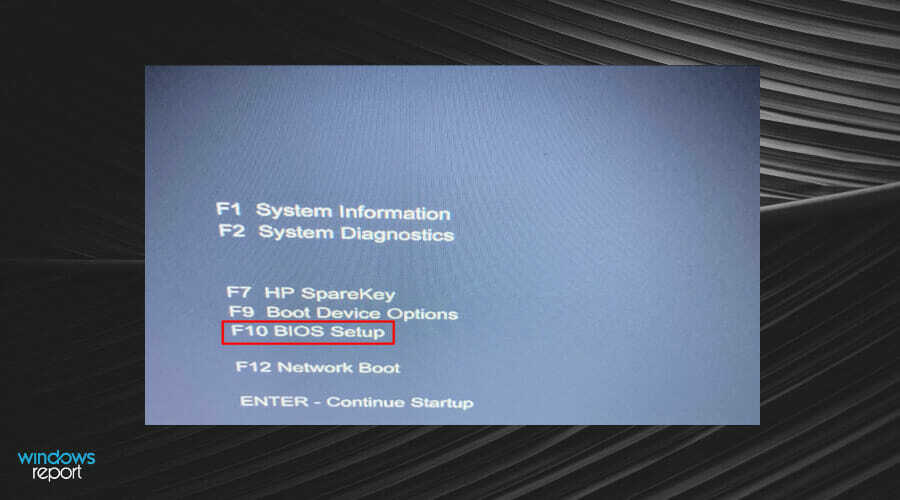
- Μόλις μπείτε στο μενού, κάντε κλικ στο Μπότα καρτέλα στο επάνω μέρος της οθόνης.
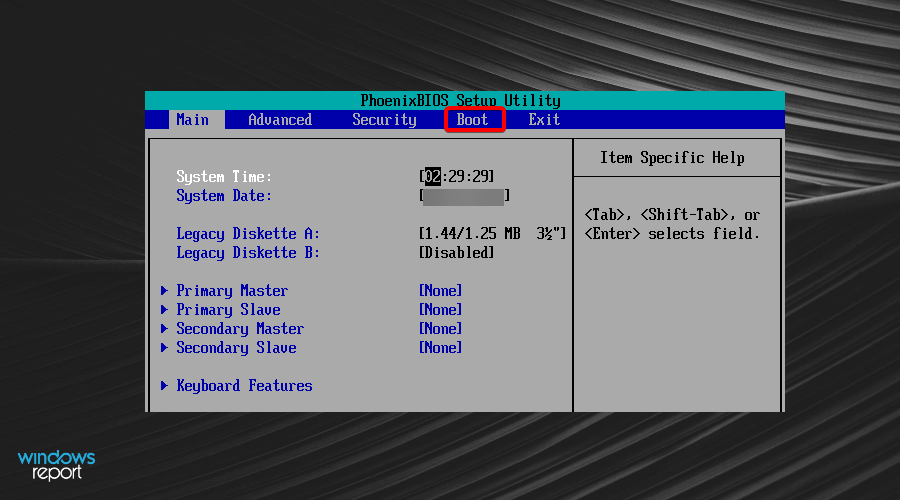
- Εγκατάσταση Λειτουργία εκκίνησης επιλέξτε και UEFI.
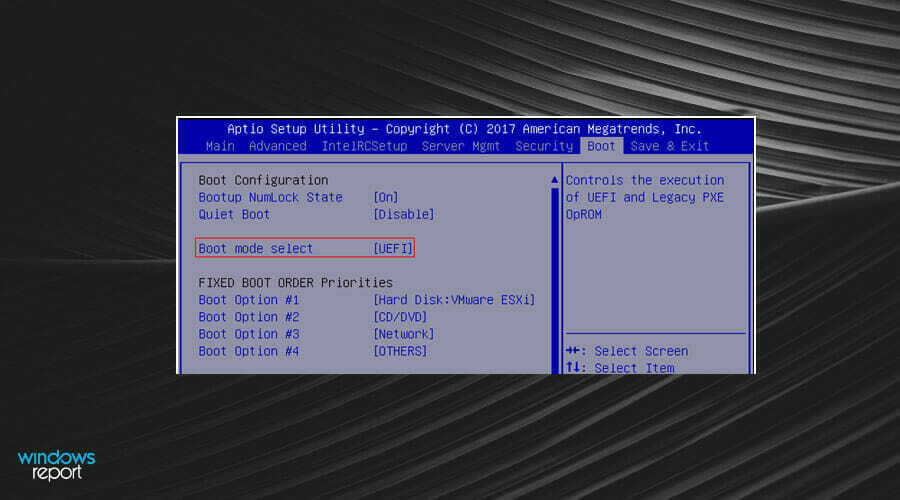
- Αποθηκεύστε αυτές τις αλλαγές πατώντας το F10πληκτρολογήστε και βγείτε από το BIOS.
- Ο υπολογιστής σας θα επανεκκινήσει αυτόματα.
5.3 Απενεργοποιήστε το CSM στο Biostar
- Μπείτε στην οθόνη του BIOS πατώντας το F12 κλειδί.
- μεταβείτε στο Μπότα αυτί.
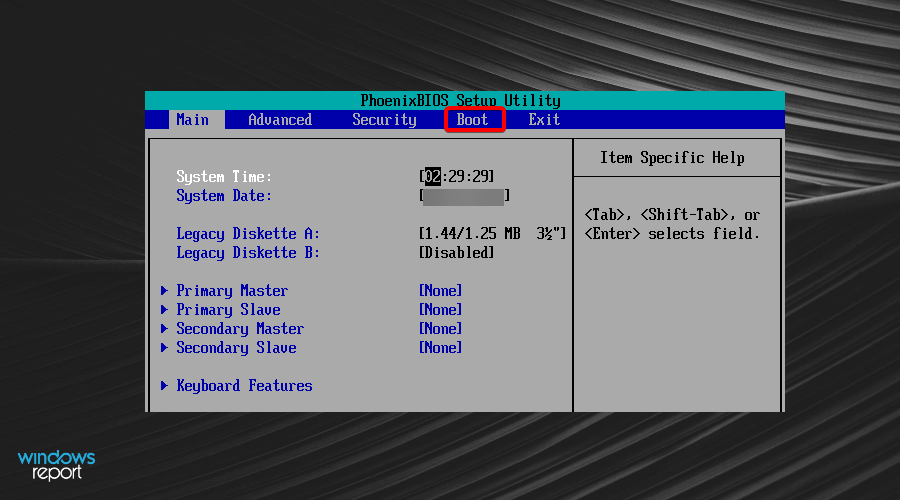
- Εγκατάσταση Υποστήριξη CSM και ορίστε το ως άτομα με ειδικές ανάγκες.
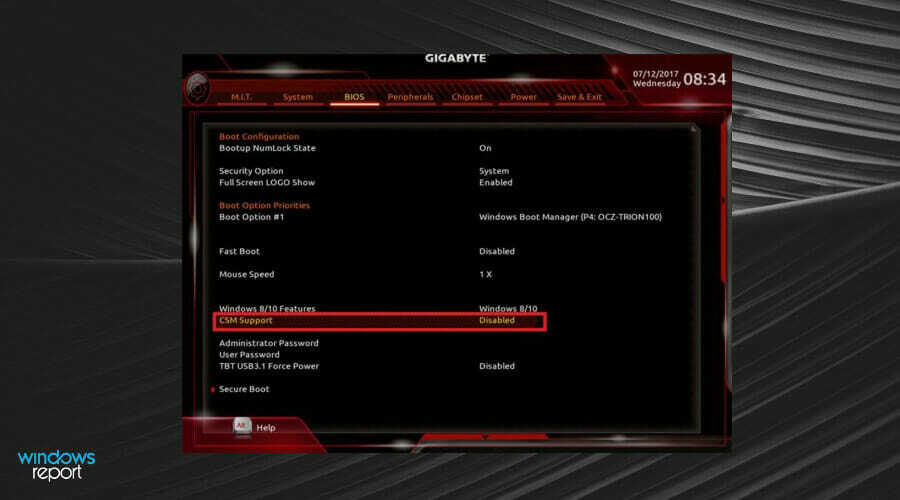
- Έξοδος και επανεκκίνηση του συστήματος.
Συμβουλή ειδικού: Ορισμένα ζητήματα υπολογιστών είναι δύσκολο να αντιμετωπιστούν, ειδικά όταν πρόκειται για κατεστραμμένα αποθετήρια ή για αρχεία Windows που λείπουν. Εάν αντιμετωπίζετε προβλήματα με την επιδιόρθωση ενός σφάλματος, το σύστημά σας μπορεί να είναι μερικώς κατεστραμμένο. Συνιστούμε να εγκαταστήσετε το Restoro, ένα εργαλείο που θα σαρώσει το μηχάνημά σας και θα εντοπίσει ποιο είναι το σφάλμα.
Κάντε κλικ ΕΔΩ για λήψη και έναρξη επισκευής.
Ανάλογα με τη μητρική σας, η απενεργοποίηση του CSM θα είναι διαφορετική για κάθε σύστημα. Τα παραπάνω βήματα ισχύουν μόνο για το σφάλμα VAN 1067 μητρική πλακέτα Windows 11 gigabyte, το σφάλμα VAN 1067 μητρική πλακέτα Windows 11 MSI και το σφάλμα VAN 1067 για τις μητρικές πλακέτες Windows 11 Biostar.
Γιατί δεν μπορώ να βρω το CSM;
Η πρόσβαση στο BIOS σας είναι απαραίτητη για να απενεργοποιήσετε το CSM εάν χρησιμοποιείτε Windows 11. Θα βρείτε μια επιλογή εναλλαγής στις ρυθμίσεις του BIOS που μπορεί να σας βοηθήσει να την απενεργοποιήσετε.
Θα χρειαστείτε επίσης μια συμβατή έκδοση OS και BIOS για να διαχειριστείτε το σύστημά σας. Αφού απενεργοποιηθεί, η υποστήριξη UEFI θα ενεργοποιηθεί στη μητρική σας πλακέτα.
Συνιστάται επίσης όταν εισάγετε τις ρυθμίσεις του BIOS και απενεργοποιείτε το CSM, βεβαιωθείτε ότι όλες οι άλλες ρυθμίσεις έχουν επίσης αποθηκευτεί όπως ήταν πριν απενεργοποιήσετε το CSM.
Άλλα πράγματα που πρέπει να προσέξετε περιλαμβάνουν:
Βεβαιωθείτε ότι έχετε συμβατό υλικό: Η πιο κοινή αιτία αυτού του σφάλματος είναι η χρήση παλαιού υλικού ή περιφερειακών. Οι συσκευές παλαιού τύπου είναι αυτές που δεν έχουν δοκιμαστεί για συμβατότητα με τα Windows 11.
Αυτά μπορεί να περιλαμβάνουν μητρικές κάρτες, κάρτες γραφικών και οθόνες που δεν κατασκευάστηκαν τα τελευταία πέντε χρόνια περίπου. Εάν τα έχετε χρησιμοποιήσει στο σύστημά σας, θα πρέπει να ελέγξετε για να βεβαιωθείτε ότι είναι συμβατά με τα Windows 10 πριν προσπαθήσετε να απενεργοποιήσετε το CSM. Παλαιότερες CPU (αυτές που κατασκευάστηκαν πριν από το 2010) και πληκτρολόγια και ποντίκια μπορούν επίσης να προκαλέσουν αυτό το σφάλμα.
Βεβαιωθείτε ότι οι μονάδες δίσκου σας έχουν ρυθμιστεί σωστά: Υπάρχουν δύο κύριοι τύποι μονάδων δίσκου, το MBR (Master Boot Record) και το GPT (GUID partition table). Το Master Boot Record είναι το παλαιότερο από τα δύο.
Το πιο σημαντικό βήμα είναι να προσδιορίσετε τι είδους μονάδα δίσκου διαθέτετε και ποια διαμερίσματα και δεδομένα υπάρχουν αυτήν τη στιγμή σε αυτήν, για να αποτρέψετε μια περίπτωση ασυμβίβαστων ζητημάτων πίνακα διαμερισμάτων με τις μονάδες δίσκου.
Μπορώ να επιστρέψω στα Windows 10 για να αποφύγω το σφάλμα;
Εάν πιστεύετε ότι οι παραπάνω λύσεις είναι πολύ δυσκίνητες, μπορείτε πάντα υποβάθμιση από Windows 11 σε Windows 10.
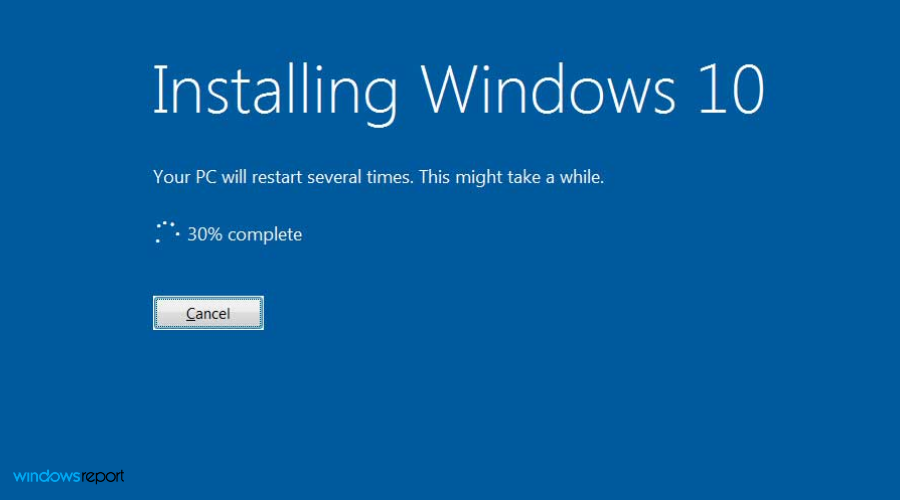
Στη συνέχεια, θα μπορείτε να παίξετε Valorant χωρίς το σφάλμα να παραμένει πάνω από το κεφάλι σας ή να ανησυχείτε για την εκπλήρωση των απαιτήσεων συστήματος για τα Windows 11.
Εάν κολλήσετε με το σφάλμα στην οθόνη σας, ελπίζουμε ότι μία από τις λύσεις που συζητήσαμε θα μπορέσει να επιλύσει το πρόβλημα. Έχουμε και άλλες επιδιορθώσεις για Valorant σφάλματα Windows 11 οπότε φροντίστε να ελέγξετε τους οδηγούς μας.
Θυμηθείτε να ελέγξετε τον υπολογιστή σας και να βεβαιωθείτε ότι πληροί όλες τις απαιτήσεις συστήματος των Windows 11 για να παίξετε Valorant. Εάν αντιμετωπίζετε άλλα προβλήματα, όπως η καθυστέρηση παιχνιδιού, εσείς μπορείτε να δείτε τα κορυφαία VPN μας για Valorant για να διορθώσετε το πρόβλημα.
Συναντήσατε το σφάλμα VAN 1067 στο Valorant; Ποιες είναι μερικές από τις διορθώσεις που λειτούργησαν για εσάς; Μοιραστείτε τα σχόλιά σας παρακάτω.
 Έχετε ακόμα προβλήματα;Διορθώστε τα με αυτό το εργαλείο:
Έχετε ακόμα προβλήματα;Διορθώστε τα με αυτό το εργαλείο:
- Κατεβάστε αυτό το εργαλείο επισκευής υπολογιστή Αξιολογήθηκε Εξαιρετική στο TrustPilot.com (η λήψη ξεκινά από αυτή τη σελίδα).
- Κάντε κλικ Εναρξη σάρωσης για να βρείτε ζητήματα των Windows που θα μπορούσαν να προκαλούν προβλήματα στον υπολογιστή.
- Κάντε κλικ Φτιάξ'τα όλα για να διορθώσετε προβλήματα με τις κατοχυρωμένες τεχνολογίες (Αποκλειστική Έκπτωση για τους αναγνώστες μας).
Το Restoro έχει ληφθεί από 0 αναγνώστες αυτόν τον μήνα.


